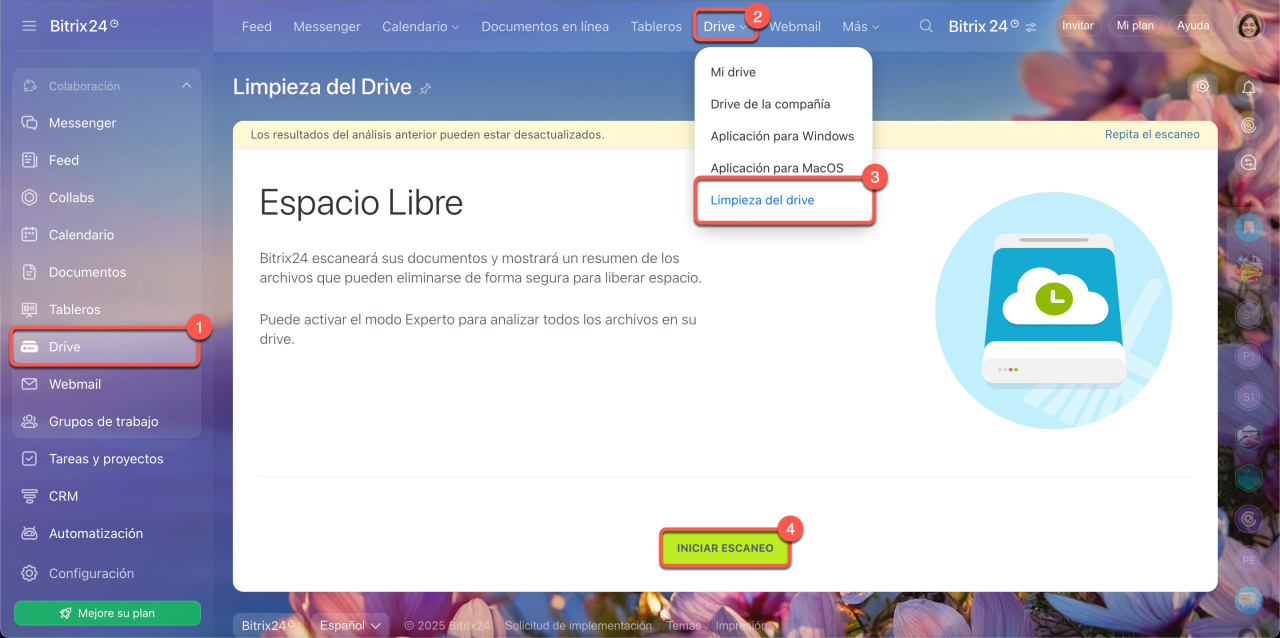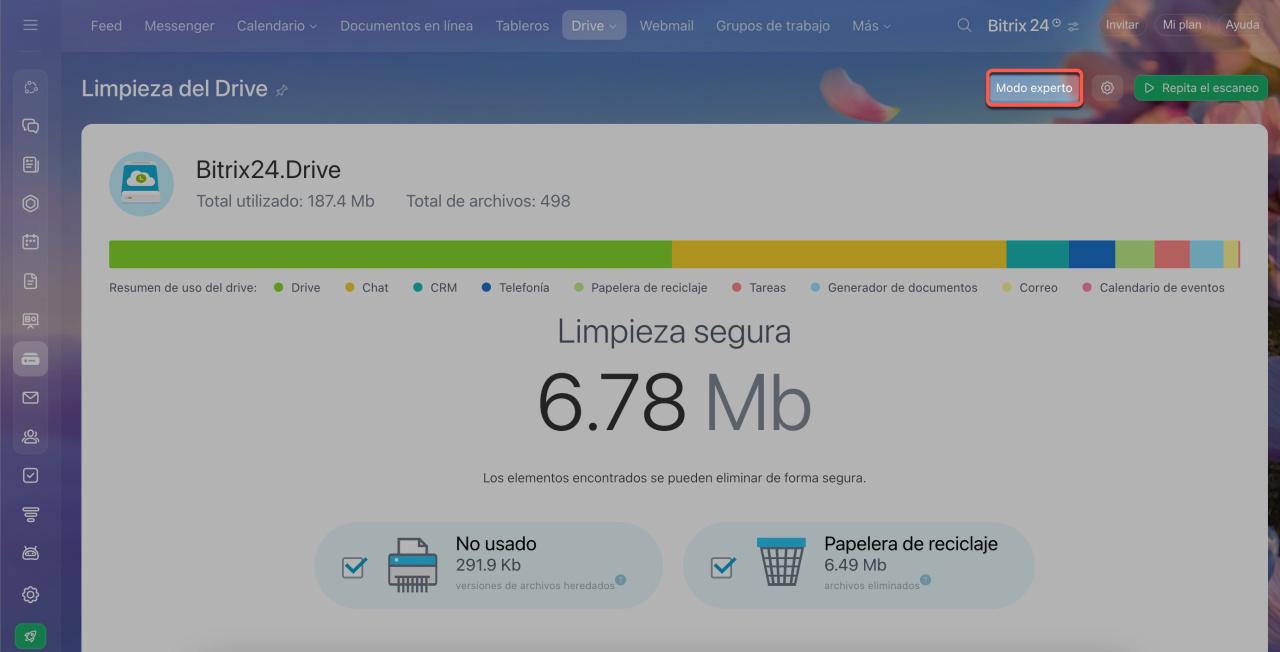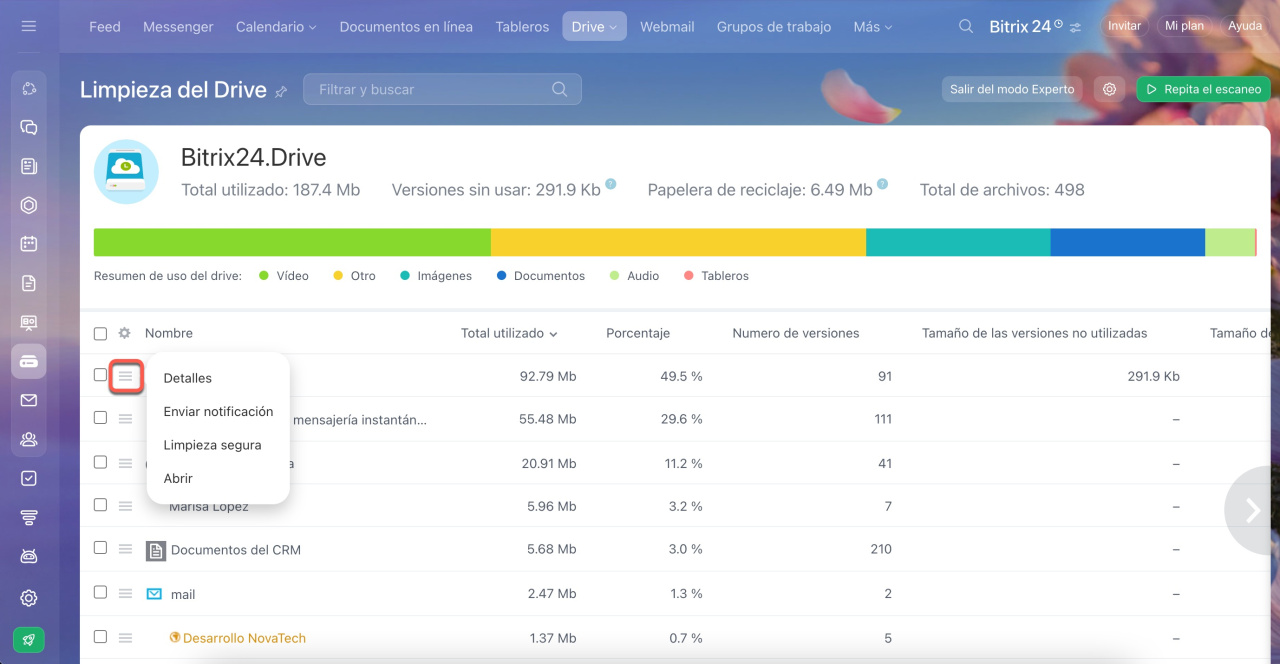Cuando Bitrix24 Drive se quede sin espacio libre, no podrás cargar archivos nuevos. Para liberar espacio, utiliza la herramienta Limpieza del Drive. Te ayudará a escanear archivos rápidamente y eliminar los innecesarios.
Ver la página de planes y precios.
Liberar espacio en Drive
Ve a la sección de Drive > Drive > Limpieza del Drive > haz clic en Iniciar escaneo.
Después del escaneo, el sistema analiza el contenido del Drive y sugiere qué archivos se pueden eliminar de forma segura sin perder datos:
- Papelera de reciclaje — son los archivos eliminados que se almacenan en la papelera de reciclaje durante 30 días. Si no los necesitas más, elimínalos irreversiblemente.
- No usado — son las versiones anteriores de archivos en forma de copias de seguridad. Puedes eliminarlas sin dañar los archivos actuales.
Papelera de reciclaje en Drive
Marca las casillas de verificación apropiadas y haz clic en Ejecutar limpieza.
Modo experto
Para ver información detallada sobre los archivos antes de eliminarlos, habilita Modo experto.
Un empleado habitual verá información solo sobre su Drive personal. El administrador de la cuenta de Bitrix24 tiene acceso a los archivos de Drives de todos los empleados y grupos de trabajo.
Para ver las acciones disponibles en archivos y carpetas, haz clic en Menú (≡) o marca la casilla junto al nombre del empleado. Puedes:
- Ver la información detallada del archivo.
- Enviar una notificación al empleado cuyos archivos quieres eliminar.
- Vaciar la papelera de reciclaje y eliminar las versiones de archivos no utilizadas.
- Abrir Drive.
Una vez analizado el contenido del Drive, puedes eliminar archivos sin perder datos personales ni del sistema.
Resumen
- Cuando Bitrix24 Drive se quede sin espacio libre, no podrás cargar archivos nuevos.
- El espacio de almacenamiento en Drive depende del plan de Bitrix24.
- Para liberar espacio, utiliza la herramienta Limpieza del Drive.
- Bitrix24 realiza el escaneo, analiza el contenido del Drive y sugiere qué archivos se pueden eliminar de forma segura sin perder datos.
- Para ver información detallada sobre los archivos antes de eliminarlos, habilita Modo experto.